Trik Edit Foto Hilangkan Bayangan dengan HP Samsung
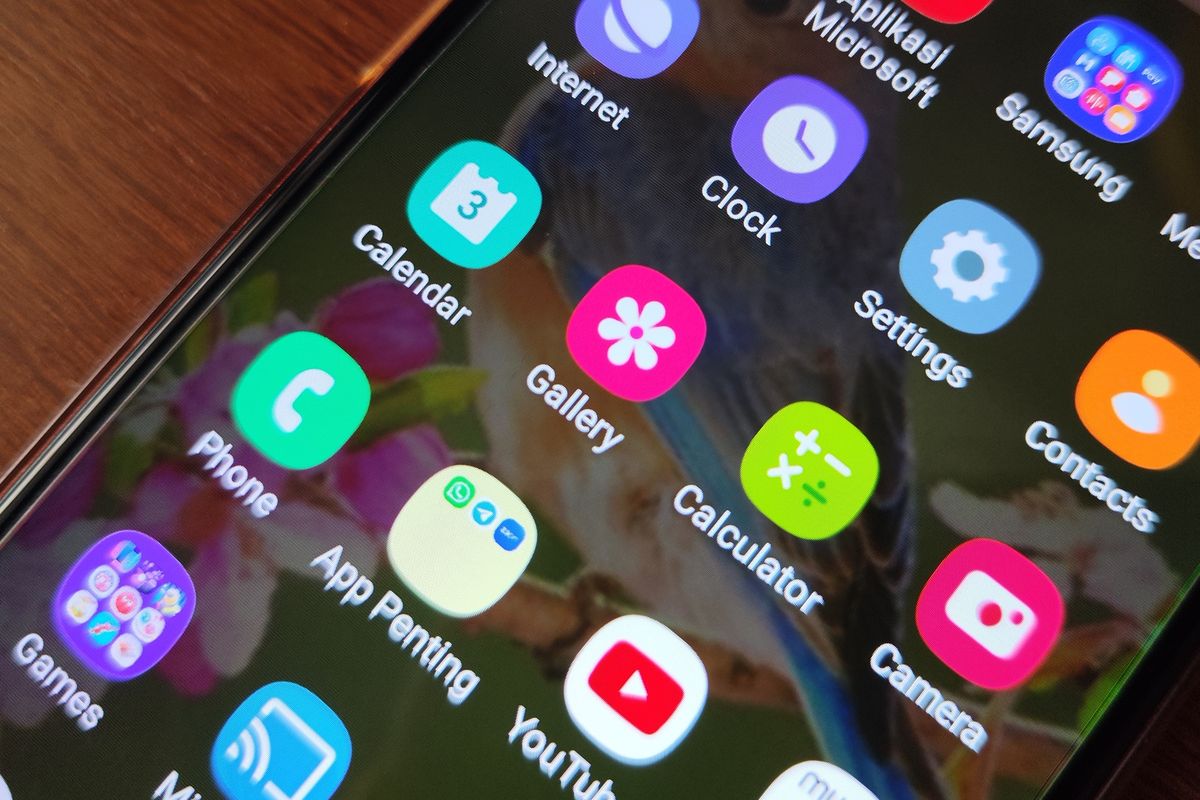
- Setiap produsen smartphone berlomba-lomba memperkenalkan fitur baru untuk memudahkan pengguna, salah satunya Samsung.
Berbarengan dengan peluncurkan tiga smartphona Galaxy S23 series pada Februari kemarin, Samsung juga merilis sistem antarmuka (UI/User Interface) terbarunya yang bernama OneUI 5.1.
Antarmuka tersebut menawarkan sejumlah kebaruan dan peningkatan, salah satunya di aplikasi Samsung Gallery. Dilansir KompasTekno dari laman resmi Samsung, Sabtu (6/5/2023), pengguna Samsung dimungkinkan untuk menjajal fitur edit foto yang baru.
Fitur tersebut bernama “Object Eraser” (Penghapus Objek). Fitur tersebut menawarkan dua opsi untuk dihapus, yaitu menghapus bayangan (erase shadows) dan menghapus pantulan/refleksi (erase reflections).
Baca juga: Aplikasi Edit Foto Galaxy Enhance-X Mulai Digulirkan, Ada Fitur HDR dan Fix Blur
Berdasarkan pengalaman KompasTekno menjajal fitur "Object Eraser", kemampuan fitur penghapus bayangan terbilang sangat membantu, khususnya saat objek yang dipotret berada berhadapan langsung dengan sumber penerangan. Misalnya, memotret makanan dari atas meja.
Biasanya, ketika ingin memotret foto makanan di atas meja, pengguna kerap kali mengalami kendala yang serupa, yaitu muncul bayangan tangan atau ponsel di atas meja dan makanan yang ingin dipotret.
Bagi sebagian orang, hal tersebut sangat mengganggu dan mengurangi estetika foto. Nah, adanya kehadiran fitur “Erase Shadows” di Samsung Gallery, pengguna tidak memerlukan aplikasi pihak ketiga untuk menghilangkan bayangan.
Pengguna dapat menghilangkan bayangan langsung dari aplikasi Gallery bawaan Samsung. Penasaran bagaimana caranya? Simak langkah-langkah berikut ini.
Pastikan Anda sudah terlebih dulu melakukan pembaruan (update) UI Samsung ke versi yang paling baru. Cara update bisa dilakukan dengan mengakses laman “Settings”, gulir layar ke bawah dan pilih “Software update”. Klik “Download and install” dan “Instal now”
Cara menghilangkan bayangan foto di Samsung Gallery
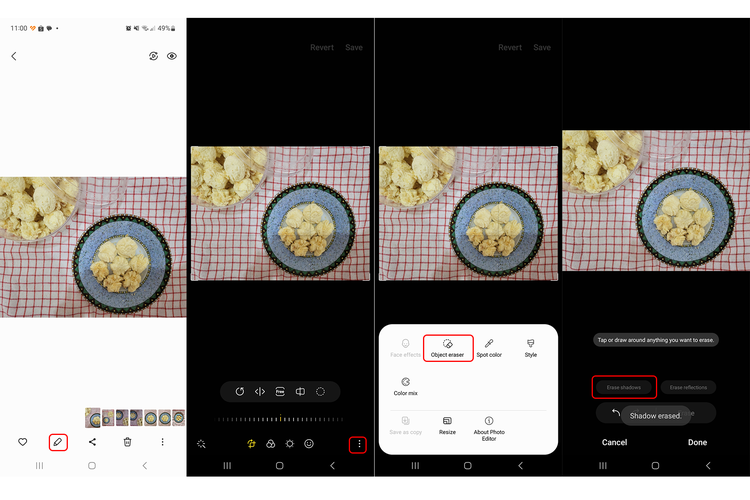 /Caroline Saskia Tanoto Cara edit foto untuk menghilangkan bayangan dalam gambar di Samsung Gallery
/Caroline Saskia Tanoto Cara edit foto untuk menghilangkan bayangan dalam gambar di Samsung Gallery- Pilih salah satu foto yang ingin di-edit di Samsung Gallery
- Klik ikon pensil di bawah gambar
- Kemudian, pilih ikon titik tiga di ujung kanan bawah
- Pilih “Object eraser”
- Klik “Erase shadows” untuk menghapus bayangan foto
- Tunggu beberapa saat, sistem sedang memproses foto untuk menghilangkan bayangan
- Jika sudah, foto Anda sudah bebas dari bayangan yang mengganggu
- Klik “Done” dan "Save".
- Hasil edit-an foto yang tadi akan tersimpan di galeri foto. Berikut adalah hasil perbandingan fotonya.
 /Caroline Saskia Tanoto Perbandingan hasil foto editan di Samsung Gallery
/Caroline Saskia Tanoto Perbandingan hasil foto editan di Samsung GalleryDari perbandingan foto di atas, bila dilihat secara saksama, tampaknya fitur Object Eraser ini masih belum mampu menghilangkan bayangan tipis.
Baca juga: Mencoba Duluan Fitur Edit Foto Samsung Galaxy Enhance-X Sebelum Dirilis
Gambar di atas masih menyisakan beberapa bayangan dalam gambar. Sebab, di bagian kiri bawah gambar dan pinggir piring masih terlihat bayangan tipis.
Sementara itu, perbedaan paling siginifikan adalah sistem meningkatkan kecerahan (brightness) pada gambar yang sudah diedit. Mungkin hal tersebut ditujukan untuk menghilangkan bayangan yang paling tebal.
Walau masih belum sempurna, kehadiran fitur “Erase Object” di Samsung Gallery setidaknya dapat menghemat banyak waktu pengguna dalam melakukan proses editing.
Pengguna tidak perlu menghilangkan bayangan secara manual dan bisa langsung memanfaatkan fitur tersebut dengan lebih efisien. Selamat mencoba dan semoga bermanfaat.
Terkini Lainnya
- 3 Game Gratis PS Plus April 2025, Ada Hogwarts Legacy
- Trafik Broadband Telkomsel Naik 12 Persen saat Idul Fitri 2025
- Apple Kirim 600 Ton iPhone dari India ke AS
- 3 Cara Menyimpan Foto di Google Drive dengan Mudah dan Praktis
- Samsung Galaxy A26 5G: Harga dan Spesifikasi di Indonesia
- Google PHK Ratusan Karyawan, Tim Android dan Pixel Terdampak
- Harga iPhone 12, 12 Mini, 12 Pro, dan iPhone 12 Pro Max Second Terbaru
- Trump Bebaskan Tarif untuk Smartphone, Laptop, dan Elektronik dari China
- Apa Itu e-SIM, Bedanya dengan Kartu SIM Biasa?
- WordPress Rilis Fitur Baru, Pengguna Bisa Bikin Website Pakai AI
- INFOGRAFIK: Mengenal Teknologi E-SIM yang Kini Digunakan iPhone
- WA Down di Berbagai Negara, Tidak Hanya Indonesia
- WhatsApp Down, Pengguna Tidak Bisa Kirim Chat ke Grup
- Google Diterpa Gelombang PHK, Karyawan Divisi Android dan Pixel Kena Imbas
- Kenapa WhatsApp Web Tidak Bisa Dibuka? Ini Penyebabnya
- Biaya Admin Top Up Shopee Pay Naik per 1 Mei 2023, Ini Rinciannya
- Infinix Hot 30i: Spesifikasi dan Harga di Indonesia
- Jadwal dan Cara Menonton Cabor E-Sports Mobile Legends di SEA Games 2023
- Mengenal Character AI, Chatbot yang Lagi Viral di TikTok buat Diajak Pacaran
- Hati-hati, Ada Aplikasi ChatGPT Desktop Palsu Berisi Malware Pencuri Data